كيفية إخفاء أسعار المنتج بناءً على دور المستخدم في المتجر
نشرت: 2020-11-03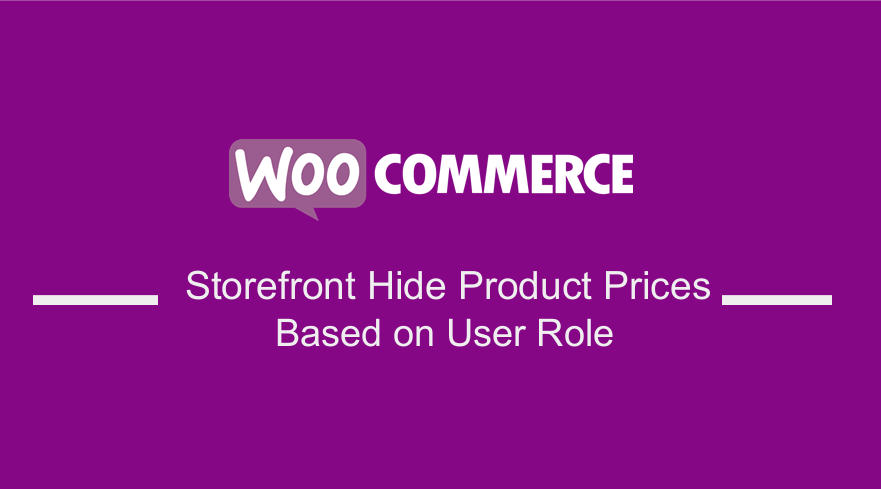 التسعير مهم جدًا في أي متجر للتجارة الإلكترونية. هذا لأن الأسعار هي محور البحث ومقارنات المنتجات وتحليلات الاتجاهات. قد ترغب في إخفاء أسعار المنتجات بناءً على أدوار مستخدم معينة في متجر WooCommerce الخاص بك كإستراتيجية تسويقية.
التسعير مهم جدًا في أي متجر للتجارة الإلكترونية. هذا لأن الأسعار هي محور البحث ومقارنات المنتجات وتحليلات الاتجاهات. قد ترغب في إخفاء أسعار المنتجات بناءً على أدوار مستخدم معينة في متجر WooCommerce الخاص بك كإستراتيجية تسويقية.
ومع ذلك ، لا يتوفر لدى WooCommerce افتراضيًا خيار إخفاء الأسعار. يركز هذا المنشور على التسعير بناءً على دور المستخدم ، أو عدمه (المستخدمون الضيوف).
واجهة المتجر إخفاء أسعار المنتج بناءً على دور المستخدم
الهدف الرئيسي من القيام بذلك هو تشجيع المستخدمين على التسجيل لمعرفة الأسعار. إذا كنت ترغب في إضافة هذه الوظيفة ، فالتزم بالنهاية. أفضل جزء هو أنني سأقدم لك دليلًا تفصيليًا حول كيفية إخفاء الأسعار. ومع ذلك ، يجب أن يكون لديك بعض المعرفة التقنية.
لماذا تخفي السعر حتى تسجيل الدخول؟
قد لا ترغب العديد من المتاجر في أن يتصفح الجميع متجرهم عبر الإنترنت وأن يشاهدوا كتالوج منتجاتهم. فيما يلي بعض الأمثلة على المتاجر التي تخفي السعر عادةً:
- متاجر البيع بالجملة التي لا تبيع للجمهور مباشرة
- الشركات المصنعة التي تنشر تفاصيل منتجاتها ولكنها تسمح للبائعين المعتمدين بالشراء منها.
- متاجر WooCommerce المخصصة لأعضاء WooCommerce فقط
خطوات إخفاء الأسعار للمستخدمين الضيوف
أول شيء عليك القيام به هو إخفاء الأسعار لجميع المستخدمين الذين لم يقوموا بتسجيل الدخول. فيما يلي الخطوات التي يجب عليك اتباعها:
- قم بتسجيل الدخول إلى موقع WordPress الخاص بك والوصول إلى لوحة التحكم بصفتك المستخدم المسؤول.
- من قائمة لوحة التحكم ، انقر فوق قائمة المظهر> قائمة محرر السمات . عند فتح صفحة Theme Editor ، ابحث عن ملف وظائف النسق لإخفاء أسعار المستخدمين الضيوف.
- أضف التعليمات البرمجية التالية إلى الوظائف. ملف php لموضوع واجهة المتجر.
/ **
* إخفاء سعر المنتج بناءً على دور المستخدم.
* /
الوظيفة njengah_hide_prices_guests (السعر بالدولار) {
إذا (! is_user_logged_in ()) {
إرجاع ''؛ // إرجاع سلسلة فارغة لعدم عرض الأسعار.
}
إرجاع السعر $؛
}
add_filter ('woocommerce_get_price_html'، 'njengah_hide_prices_guests') ؛ // إخفاء سعر المنتج- هذه هي النتيجة:
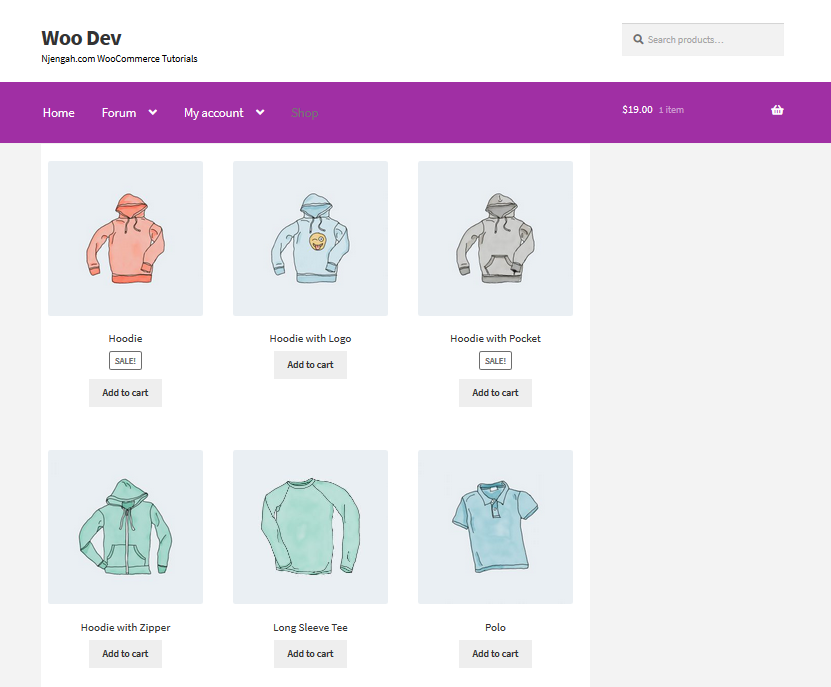
خطوات إخفاء عربة التسوق وأسعار الشراء والإجماليات للمستخدمين الضيوف
والخطوة التالية هي إخفاء أسعار وإجماليات سلة التسوق والمغادرة. أضف الأسطر التالية في ملف jobs.php. فيما يلي الخطوات التي يجب عليك اتباعها:
- قم بتسجيل الدخول إلى موقع WordPress الخاص بك والوصول إلى لوحة التحكم بصفتك المستخدم المسؤول.
- من قائمة لوحة التحكم ، انقر فوق قائمة المظهر> قائمة محرر السمات . عند فتح صفحة Theme Editor ، ابحث عن ملف وظائف السمات لإخفاء سلة التسوق وأسعار الخروج والإجماليات للمستخدمين الضيوف.
- أضف التعليمات البرمجية التالية إلى الوظائف. ملف php لموضوع واجهة المتجر.
// عربة التسوق
add_filter ('woocommerce_cart_item_price'، 'njengah_hide_prices_guests') ؛ // إخفاء سعر عنصر سلة التسوق
add_filter ('woocommerce_cart_item_subtotal'، 'njengah_hide_prices_guests') ؛ // إخفاء السعر الإجمالي للعربة 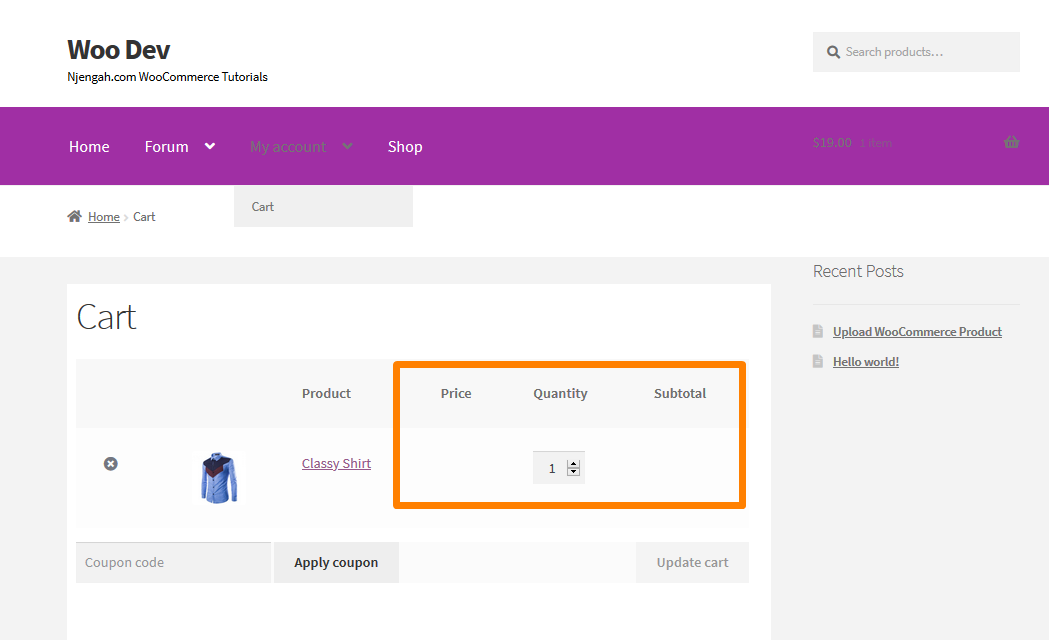
- لإزالة عناوين الجدول "السعر" و "الإجمالي" ، يمكنك استخدام مقتطف CSS لإخفائه. سيضيف مقتطف PHP هذا CSS فقط عندما لا يقوم المستخدم بتسجيل الدخول:
/ **
* إخفاء السعر / عناوين الجدول الإجمالية باستخدام CSS.
* /
الوظيفة njengah_hide_cart_checkout_price_headings_guests () {
إذا (! is_user_logged_in ()) {
؟> <ستايل>
.product-price و .product-subtotal و / * Cart * /
.woocommerce-mini-cart__total ، / * أداة سلة التسوق * /
.product-total، .cart-subtotal، .order-total / * Checkout * /
{عرض: لا شيء! مهم؛ }
</style> <؟ php
}
}
add_action ('wp_head'، 'njengah_hide_cart_checkout_price_headings_guests') ؛- هذه هي النتيجة:
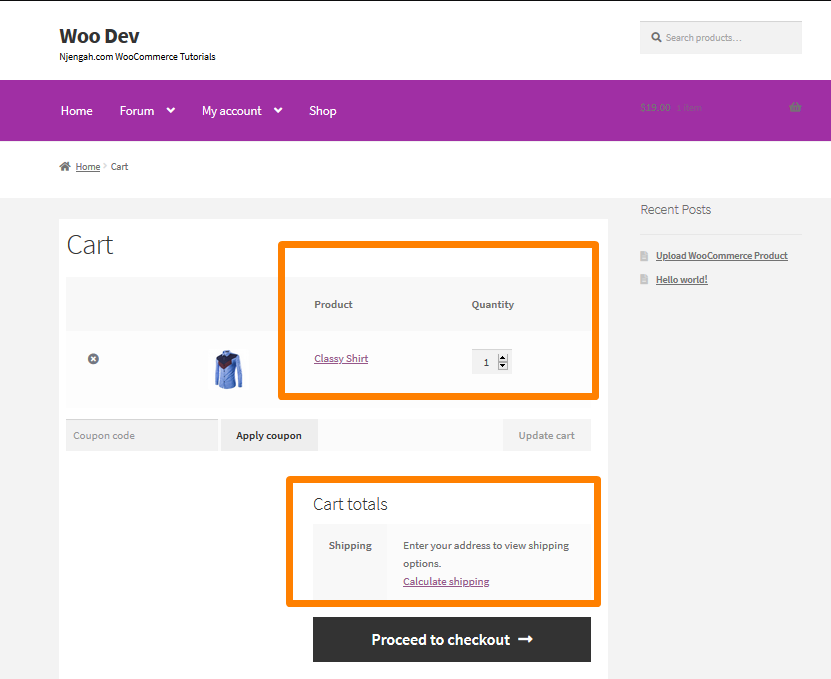
إذا كان لمتجرك دور مستخدم بالجملة ، فيمكنك أيضًا إخفاء الأسعار للمستخدمين العاديين أو الضيوف. سيعرض مقتطف الشفرة التالي الأسعار لعملاء الجملة فقط. يجب إضافته في ملف function.php:

/ **
* إخفاء سعر المنتج بناءً على دور المستخدم (أو عدمه).
* /
الوظيفة njengah_hide_prices_user_role (السعر بالدولار) {
$ current_user = wp_get_current_user () ،
$ allow_roles = array ('wholesale'، 'administrator')؛
إذا (! array_intersect ($ current_user-> features، $ allowed_roles)) {
إرجاع ''؛
}
إرجاع السعر $؛
}
add_filter ('woocommerce_get_price_html'، 'njengah_hide_prices_user_role') ؛ // إخفاء سعر المنتج
// عربة التسوق
add_filter ('woocommerce_cart_item_price'، 'njengah_hide_prices_user_role') ؛ // إخفاء سعر عنصر سلة التسوق
add_filter ('woocommerce_cart_item_subtotal'، 'njengah_hide_prices_user_role') ؛ // إخفاء السعر الإجمالي للعربة
// إجماليات الخروج
add_filter ('woocommerce_cart_subtotal'، 'njengah_hide_prices_user_role') ؛ // إخفاء السعر الإجمالي لسلة التسوق
add_filter ('woocommerce_cart_total'، 'njengah_hide_prices_user_role') ؛ // إخفاء السعر الإجمالي للعربة
/ **
* إخفاء السعر / عناوين الجدول الإجمالية باستخدام CSS.
* /
الوظيفة njengah_hide_cart_checkout_price_headings () {
$ current_user = wp_get_current_user () ،
$ allow_roles = array ('wholesale'، 'administrator')؛
إذا (! array_intersect ($ current_user-> features، $ allowed_roles)) {
؟> <ستايل>
.product-price و .product-subtotal و / * Cart * /
.woocommerce-mini-cart__total ، / * أداة سلة التسوق * /
.product-total، .cart-subtotal، .order-total / * Checkout * /
{عرض: لا شيء! مهم؛ }
</style> <؟ php
}
}
add_action ('wp_head'، 'njengah_hide_cart_checkout_price_headings') ؛استنتاج
باختصار ، لقد شاركت كيف يمكنك إخفاء الأسعار وإظهارها لتجار الجملة. ومع ذلك ، يمكنك تعديل دور المستخدم "بالجملة" إلى سبيكة دور المستخدم التي تريدها لعرض أسعار المنتجات. بالإضافة إلى ذلك ، أضفت أيضًا دور "المسؤول" ، بحيث يرى المسؤولون أيضًا الأسعار. علاوة على ذلك ، ستعرف كيفية إضافة أدوار مستخدم إضافية سترى أسعار المنتجات.
مقالات مماثلة
- كيفية تثبيت WooCommerce Storefront خطوة بخطوة [الدليل الكامل]
- كيفية إعداد الصفحة الرئيسية في WooCommerce Storefront
- كيفية وضع WooCommerce Cart and Checkout على صفحة واحدة
- كيفية تغيير المنتجات لكل صفحة WooCommerce Storefront Theme
- مراجعة موضوع WooCommerce Storefront
- كيفية تغيير رقم واجهة المتجر للمنتجات في كل صف
- كيفية إزالة سمة واجهة متجر WooCommerce من صفحة عربة التسوق
- كيفية إزالة وإعادة تسمية وإضافة خيارات فرز واجهة المتجر
- كيفية تغيير ترتيب المنتجات في واجهة المتجر
- كيفية إخفاء العلامات في موضوع واجهة المتجر WooCommerce
- كيفية إزالة سمة واجهة متجر WooCommerce ذات الصلة
- كيفية إيقاف تشغيل علامات تبويب المنتج التالي في WooCommerce Storefront
- كيفية إخفاء موبايل تذييل من WooCommerce واجهة المتجر
- كيفية تخصيص صفحة الخروج من واجهة المتجر
- كيفية تغيير ألوان علامات تبويب صفحة المنتج موضوع واجهة المتجر
- كيفية إزالة أو إعادة تسمية Sale Badge WooCommerce Storefront
